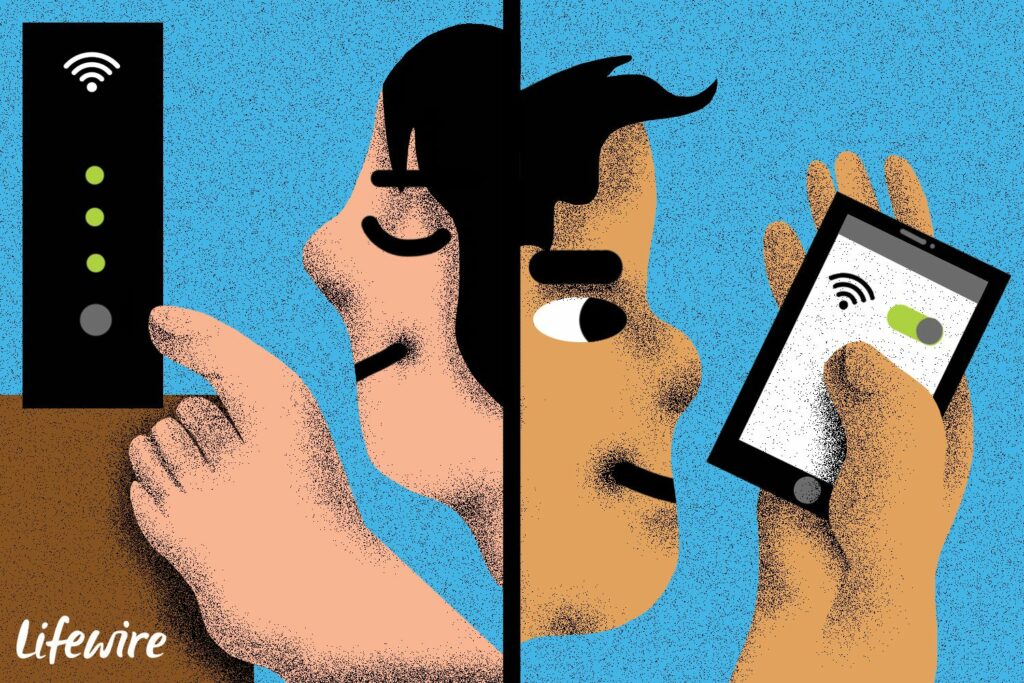
Vypněte Wi-Fi, když jej nepoužíváte, například když vaše zařízení používají ethernetové kabely nebo když jste mimo domov. Nebo vypněte Wi-Fi, abyste zvýšili zabezpečení nebo ušetřili na elektřině. Vypnutí Wi-Fi je poměrně jednoduché. Protože existuje mnoho různých zařízení, která používají Wi-Fi, ujistěte se, že před vypnutím věcí nebo odpojením napájecích kabelů identifikujete, co chcete dělat. Tyto informace jsou relevantní pro mobilní zařízení, jako jsou Android a iPhone, stejně jako pro notebooky, stolní počítače a routery všech značek a modelů.
Rozhodněte se, proč chcete vypnout Wi-Fi
Než vypnete Wi-Fi, rozhodněte se, proč jej chcete vypnout. To určí nejlepší metodu pro deaktivaci Wi-Fi. Mezi důvody vypnutí Wi-Fi patří cena a cenová dostupnost služby, potřeba připojení Wi-Fi nebo bezpečnostní problémy s připojením Wi-Fi. Možná nebudete muset deaktivovat Wi-Fi; jeho skrytí před ostatními by mohlo problém vyřešit. Také můžete vypnout Wi-Fi a řešit problémy, pokud je problém se sítí, například když se web nenačte. Dalším důvodem je, pokud je dostupná šířka pásma v síti Wi-Fi ovlivněna počtem zařízení, která ji používají. Deaktivace Wi-Fi v tomto případě může urychlit nejen vaše zařízení, ale také zařízení, která právě používají Wi-Fi.
Pokud chcete přestat platit za svůj internet
Deaktivace Wi-Fi nesníží cenu vašeho internetového účtu, pokud nemáte tarif s platbou za využití. Pokud chcete zakázat svou internetovou službu, a nikoli pouze vypnout signál Wi-Fi na vašem zařízení nebo síti, kontaktujte svého poskytovatele internetových služeb (ISP). Jediným způsobem, jak přestat platit za internetové služby, je kontaktovat poskytovatele internetových služeb a službu ukončit.
Nepoužíváte Wi-Fi
Pokud jej nepoužíváte, vypněte nebo zakažte bezdrátový signál routeru. Některé domácnosti nemají žádná bezdrátová zařízení a bezdrátový signál v těchto případech nemá žádný účel. Dalším důvodem pro deaktivaci Wi-Fi je, když má síť pomalé připojení Wi-Fi. Když je Wi-Fi pomalá, vypněte Wi-Fi na tabletu nebo telefonu a použijte síť svého mobilního operátora pro vyšší rychlosti.
Je to bezpečnostní riziko
Pokud svoji Wi-Fi nepoužíváte nebo ji nepotřebujete, deaktivujte ji, pokud máte obavy o zabezpečení. Pokud je vaše Wi-Fi stále zapnuté, a zejména pokud jste při první instalaci routeru nikdy nezměnili výchozí SSID nebo výchozí heslo routeru, není pro souseda (nebo někoho, kdo sedí mimo váš domov) obtížné získat přístup k vaší síti prolomení vašeho bezdrátového hesla. Chcete-li mít Wi-Fi zapnuté a lepší zabezpečení, změňte heslo bezdrátové sítě na něco bezpečnějšího a zablokujte neznámá zařízení nastavením filtrování adres MAC. Další možností zvýšeného zabezpečení namísto deaktivace Wi-Fi ze směrovače je jeho deaktivace ze zařízení. Pokud například používáte telefon nebo tablet v hotelu nebo kavárně a máte obavy, že by někdo v okolí mohl sledovat váš internetový provoz, deaktivujte v zařízení Wi-Fi a zajistěte, aby žádná z vašich dat nebyla přenesena přes síť .
Chcete skrýt Wi-Fi
Pokud nechcete ze svého routeru deaktivovat Wi-Fi, ale naopak jej chcete skrýt, aby se někdo k vaší síti těžko připojoval, skryjte SSID, což je název vaší sítě. Když skryjete nebo zastavíte vysílání SSID, Wi-Fi se nevypne. Skrytím SSID je pro nezvané hosty obtížné najít a připojit se k vaší síti.
Jak vypnout Wi-Fi na telefonech a osobních počítačích
Nastavení Wi-Fi na některých bezdrátových zařízeních se ovládá snadněji než na jiných. Přestože se na některých zařízeních mohou možnosti mírně lišit, nastavení Wi-Fi se obvykle nacházejí na podobném místě nebo v podobně pojmenovaných nabídkách. V systému Windows deaktivujte Wi-Fi pomocí ovládacího panelu. Tím se počítač přestane připojovat k Wi-Fi, dokud jej znovu nepovolíte. Další možností je vypnout Wi-Fi z hlavního panelu Windows.
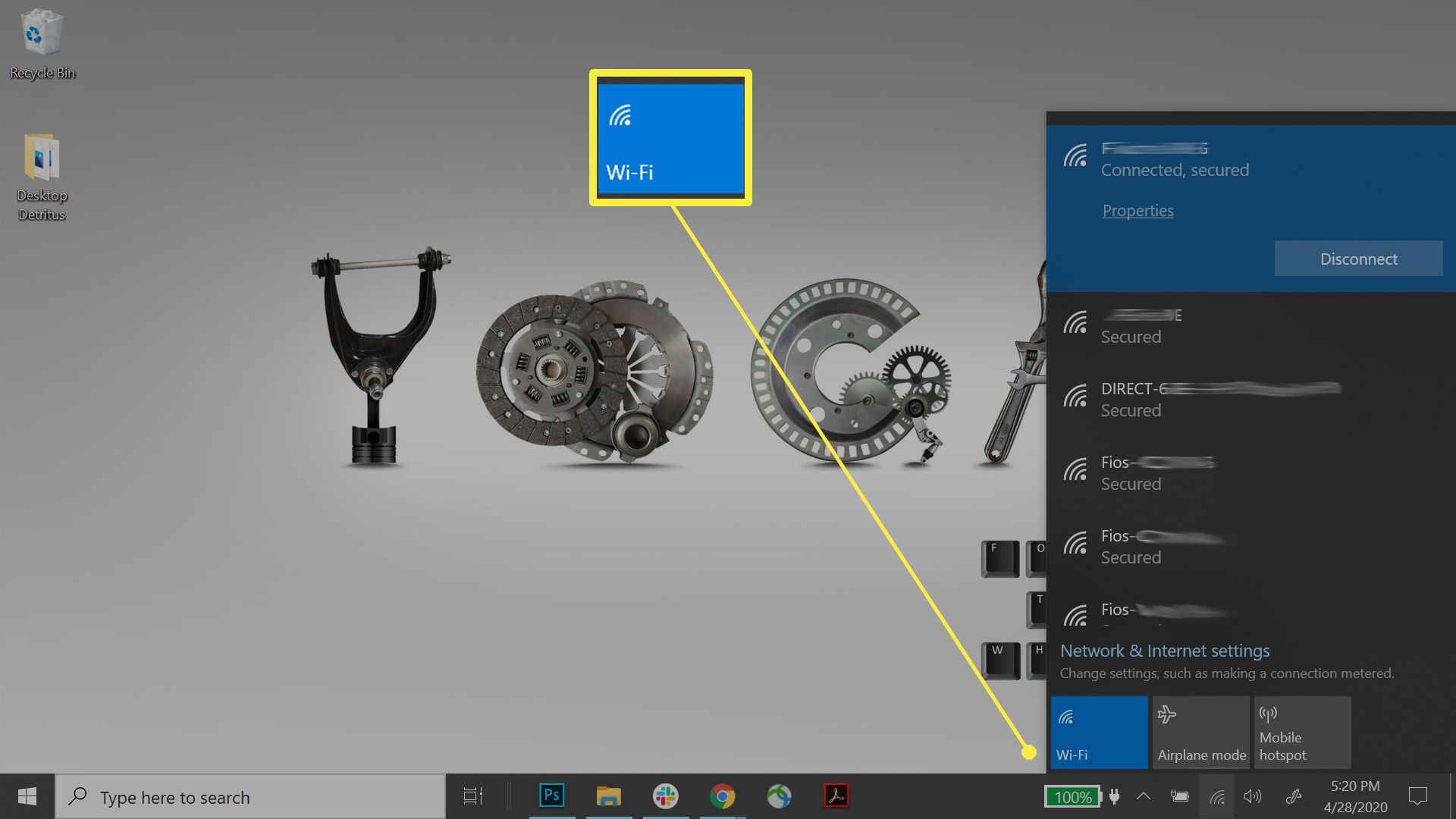
Notebooky mají obvykle na přední nebo boční straně fyzický přepínač Wi-Fi, který při otočení do polohy vypnuto fyzicky vypne anténu Wi-Fi, což je stejné jako deaktivace Wi-Fi pomocí ovládacího panelu. Chcete-li Wi-Fi znovu zapnout, posuňte přepínač do polohy Zapnuto. Chcete-li vypnout Wi-Fi v systému macOS, přejděte na panel nabídek a klikněte na Wi-Fi ikonu, poté vyberte Vypněte Wi-Fi.
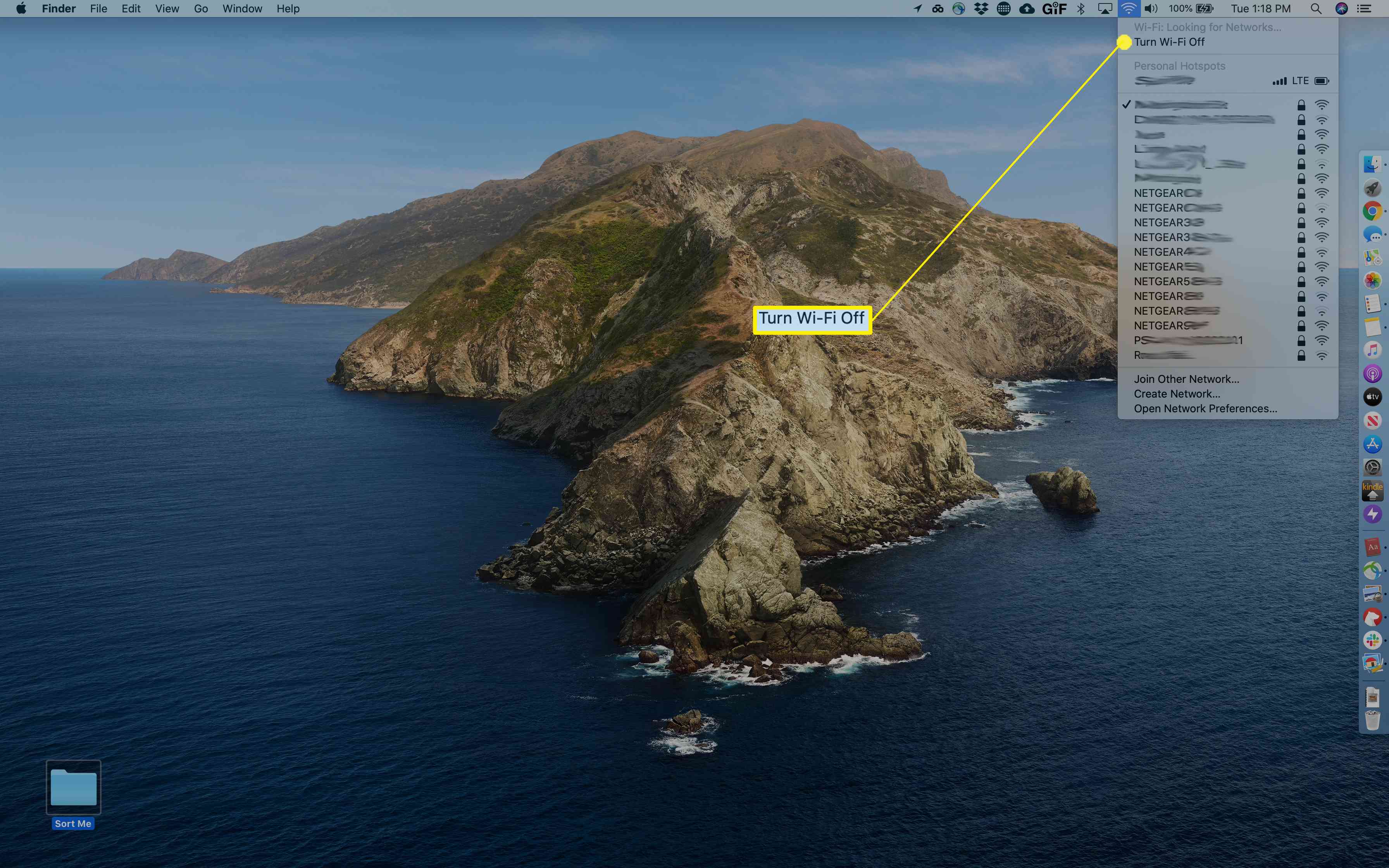
Některé počítače mají možnost vypnout Wi-Fi pomocí kombinace kláves, která obvykle zahrnuje funkční klávesu v horním řádku. Na klávesnici vyhledejte klíč s ikonou bezdrátového připojení a stiskněte buď Fn nebo Posun klíč a bezdrátový klíč pro zapnutí a vypnutí připojení Wi-Fi. Chytré telefony poskytují v aplikaci Nastavení softwarový přepínač, který vypíná Wi-Fi. Například na iPhonu je toto in Nastavení > Wi-Fi. Pokud používáte jiný telefon nebo tablet, vyhledejte podobnou nabídku nebo aplikaci, která říká Bezdrátové sítě, Síťová připojení, nebo Síť a internet.

Jak vypnout Wi-Fi ze směrovače
Zakázání Wi-Fi z bezdrátového domácího routeru nemusí být tak jednoduché jako z telefonu nebo počítače. Některé směrovače mají fyzické tlačítko, které vypíná Wi-Fi. Pokud váš směrovač ano, stisknutím tlačítka bezdrátový signál okamžitě vypnete. Pokud tomu tak není, váš router není vytvořen, přístup k administrativní konzole vypněte Wi-Fi. Proces není stejný pro každý router. Například na některých směrovačích Comtrend přejděte na Pokročilé nastavení > Bezdrátový > Základní a vypněte povolit bezdrátové přepnout spínač. Na mnoha směrovačích Linksys deaktivujte Wi-Fi jako součást Základní nastavení bezdrátového připojení změnou Režim bezdrátové sítě na VYPNUTO. Pokud váš router nemá vestavěnou funkci pro vypnutí Wi-Fi, úplné vypnutí jednotky vypne Wi-Fi. Vypnutí routeru deaktivuje všechny funkce, které nejsou připojeny k Wi-Fi, například kabelová připojení.
Chcete-li deaktivovat Wi-Fi, odeberte adaptéry a antény
Pokud počítač používá odpojitelný adaptér Wi-Fi (například USB klíčenku), jeho odebráním se deaktivují jeho rádia Wi-Fi. Při odpojování těchto adaptérů postupujte podle pokynů doporučených operačním systémem. Nesprávné odebrání může způsobit ztrátu dat. Některé bezdrátové směrovače mají externí odnímatelné antény. Odstranění těchto antén brání routeru používat Wi-Fi, ale nezastavuje přenos signálu Wi-Fi.
Snižte napájení Wi-Fi
Mnoho adaptérů a některé směrovače mají pokročilé možnosti konfigurace pro ovládání výkonu vysílače rádií Wi-Fi. Tato funkce umožňuje správcům upravit dosah bezdrátového signálu sítě (často se používá ke snížení výkonu a síly signálu při instalaci v malých prostorách). Pokud váš router nepodporuje vypínání bezdrátového připojení, změňte přenos (často nazývaný Tx) napájení na 0, čímž účinně deaktivujete Wi-Fi. Pokud váš bezdrátový směrovač postrádá funkce, jako je možnost upravit napájení Tx nebo zakázat Wi-Fi, upgradujte firmware a nainstalujte nové možnosti správy. Podrobnosti najdete v dokumentaci výrobce modelu routeru.